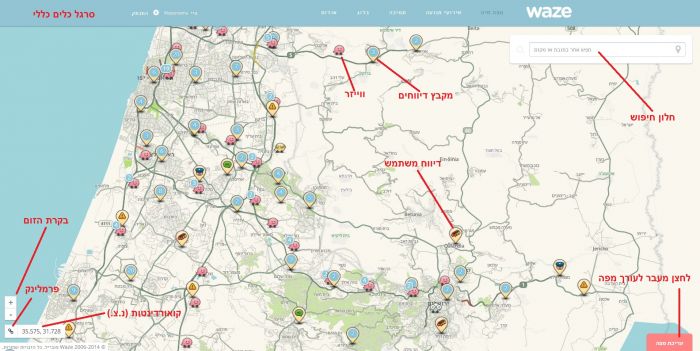מפה חיה היא גרסת דפדפן אינטרנט של מפת Waze. היא מציגה את מצב התנועה הרגעי ודיווחים ממשתמשים שדווחו בעזרת האפליקציה בקליינט. המפה הזו נמצאת בשימוש לצורך חישוב מסלולים וזמנים טרם נסיעה ליעד בפועל, וכן ע"י עורכי מפה כדי לבדוק את ההוראות המתקבלות מנקודת מוצא לנקודת יעד על בסיס המפה החיה הקיימת (למשל צורך הבנת בעיה שהועלתה ע"י משתמש או כדי לוודא הוראות נכונות לאחר עדכון המפה).
מסך המפה החיה
הזזת המפה
לצורך הזזת המפה ניתן ללחוץ בעזרת העכבר במקום כלשהו ולגרור אותה לכיוון כלשהו. גם לחצני החיצים במקלדת יכולים לשמש להזזת המפה.
בקרת זום
חלון חיפוש
![]()
הצב את סמן העכבר בחלון החיפוש והכנס את הכתובת או המקום הנדרש. תוך כדי הכנסת הכתובת יופיעו הצעות מתחת לחלון החיפוש. במידה ומופיע המקום הנדרש, אין צורך להמשיך ולהקליד את הכתובת וניתן לבחור באמצעות לחיצת עכבר את השורה המכילה את הכתובת או המקום הנדרש. במידה ובסיום הקלדת הכתובת לא רואים מתחת לחלון החיפוש את מה שמחפשים, ניתן ללחוץ על ציור זכוכית המגדלת אשר יקבל צבע כהה, או על המילים More results... ומקבלים הצעות נוספות.
לאחר לחיצה על השורה עם הכתובת הרצויה, המפה תזוז כך שהכתובת (או מקום) יהיו במרכז המפה ותופיע שם סיכה ![]() . כמו כן ייפתח חלון ניווט ליעד.
. כמו כן ייפתח חלון ניווט ליעד.
במידה ונדרש למצוא מקום ביבשת אחרת, קודם כל יש להזיז את המפה כך שמרכזה יהיה בתוך היבשת הרצויה, אחרת החיפוש לא יניב תוצאות.
חלון ניווט
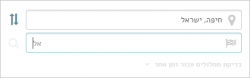
חלון הניווט מאפשר מציאת מסלול מנקודת מוצא לנקודת יעד. כאשר חלון הניווט לא מוצג, ניתן לקבלו על ידי ביצוע חיפוש של נקודת המוצא בחלון החיפוש.
הכנס את נקודת המוצא (מ-) בחלק העליון ואת נקודת היעד (אל) בחלק התחתון על מנת לראות את המסלולים הטובים ביותר מהמוצא ליעד. בלחיצה על הלחצן ![]() ניתן להחליף בין המוצא והיעד כדי לראות את המסלולים בכיוון ההפוך. בחלון ניתן להכניס גם מקום או קואורדינטות נ.צ. (אורך ורוחב). ניתן גם לבחור את נקודות המוצא והיעד על ידי לחיצה ישירה עם העכבר על הנקודות הרצויות במפה ובחירת מוצא/יעד בהתאמה בחלון מיקום נבחר שנפתח:
ניתן להחליף בין המוצא והיעד כדי לראות את המסלולים בכיוון ההפוך. בחלון ניתן להכניס גם מקום או קואורדינטות נ.צ. (אורך ורוחב). ניתן גם לבחור את נקודות המוצא והיעד על ידי לחיצה ישירה עם העכבר על הנקודות הרצויות במפה ובחירת מוצא/יעד בהתאמה בחלון מיקום נבחר שנפתח:

בסיום בחירת המוצא והיעד, יוצגו אפשרויות המסלול. נקודת המוצא תסומן ב- ![]() ונקודת היעד תסומן ב-
ונקודת היעד תסומן ב- ![]() , כמו כן תואר האפשרות לבדיקת מסלולים עבור זמן אחר.
, כמו כן תואר האפשרות לבדיקת מסלולים עבור זמן אחר.
אפשרות בחירת זמן
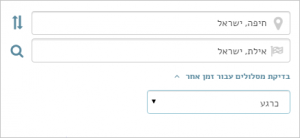
בנוסף למציאת המסלולים האפשריים ברגע זה המבוססים על עומסי התנועה הנוכחיים, ניתן להגדיר זמן אחר ליציאה מנקודת המוצא. לצורך הגדרת זמן אחר יש ללחוץ על "בדיקת מסלולים עבור זמן אחר", ולאחר מכן יש ללחוץ על המשולש השחור מצד שמאל של חלון הזמן שכתוב בו "כרגע".
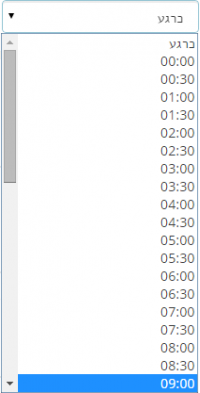
ייפתח תפריט גלילה אשר בו ניתן לבחור את שעת היציאה הרצויה ברזולוציה של חצי שעה. לאחר הבחירה בשעה הרצויה, יוצגו המסלולים המומלצים עם נתוני הזמנים בהתחשב בעומסים הממוצעים הידועים מתוך הסטטיסטיקה שנאספה עבור השעה שנבחרה.
אפשרויות מסלול
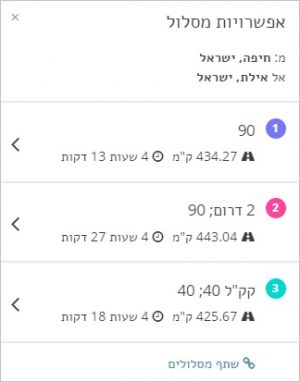
לאחר הכנסת המוצא והיעד יוצגו על המפה עד שלושה מסלולים בצבעים שונים. עבור כל מסלול מוצג המרחק וזמן הנסיעה המשוער. בחר את אחד המסלולים בלחיצת עכבר על מנת לראות את הוראות הניווט לאורך המסלול. לחץ על < בפינה למעלה מימין על מנת לחזור אל רשימת המסלולים.
שיתוף מסלולים
כאשר מוצגים המסלולים האפשריים, מופיע גם קישור לביצוע שיתוף מסלולים בתחתית הרשימה של אפשרויות מסלול. לחץ על הקישור ויוצג פרמלינק שאותו ניתן להעתיק ולבצע הדבקה בדואר אלקטרוני למשל. המסלולים עצמם לא נשמרים, אך בעת חיפוש הקישור בעתיד, יבוצע חישוב מסלולים מחדש באותו הזמן מהמוצא ליעד שנבחרו.
עריכת מפה
![]() בתחתית המסך יש לחצן המאפשר מעבר לעורך המפה באותו מקום גיאוגרפי בו נמצאים במפה החיה.
בתחתית המסך יש לחצן המאפשר מעבר לעורך המפה באותו מקום גיאוגרפי בו נמצאים במפה החיה.
Permalink
בתחתית המפה החיה מצד שמאל (וגם בתוך חלון מיקום נבחר המופיע בלחיצת עכבר על מקום במפה) מופיע לחצן פרמלינק המוצג כחוליות שרשרת ![]() . לחיצה עליו יוצרת קישור למקום במפה החיה. כאשר יש מוצא ויעד שנבחרו, עדיף להשתמש בקישור של שיתוף מסלולים. יש להדגיש ששימוש בפרמלינק הזה אינו יוצר קישור אל עורך המפה.
. לחיצה עליו יוצרת קישור למקום במפה החיה. כאשר יש מוצא ויעד שנבחרו, עדיף להשתמש בקישור של שיתוף מסלולים. יש להדגיש ששימוש בפרמלינק הזה אינו יוצר קישור אל עורך המפה.
דיווח על בעיה
כאשר משתמשים מעוניינים לדווח על בעיות מסויימות, ישנה אפשרות לבחור מקום ברחוב במפה החיה
(Live Map) וייפתח חלון

בחלון זה ניתן לבחור בדיווח על בעיה ואז ייפתח חלון דיווח
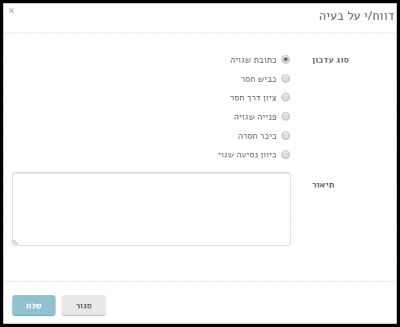
באמצעות אופצייה זו ניתן לדווח על בעיות כגון: עידכון שם רחוב, רחוב חסר, או כל בעיה אחרת. ניתן להוסיף טקסט חופשי לבעיה הנבחרת. בסיום יש ללחוץ על "שלח". לחיצה על "סגור" תבטל את הדיווח. לאחר הדיווח הבעיה תופיע בעורך המפה כבקשת עדכון.
תצוגת קואורדינטות
בצד שמאל למטה של המפה מוצגות הקואורדינטות (נ.צ.) בצורה ![]() כאשר קו הרוחב מוצג מימין וקו האורך משמאל. הקואורדינטות מתאימות למיקום של סמן העכבר על המפה.
כאשר קו הרוחב מוצג מימין וקו האורך משמאל. הקואורדינטות מתאימות למיקום של סמן העכבר על המפה.
תצוגת מידע על המפה
על המפה החיה מוצגים האייקונים הבאים:
ווייזרים
כמו האייקונים באפליקציה, האייקונים במפה החיה לא מוצגים בזמן אמת אלא מושהים בדקה או שתיים ולא ניתן לבחור אותם. מספר ווייזרים קרובים מקובצים יחד למקבץ אחד כאשר מספרם מוצג בבועה עם רקע כחול. כשמבצעים זום פנימה ניתן לראות אותם בנפרד.
דיווחים
כמו באפליקציה, אלו הם דיווחים חיים של ווייזרים שעברו במקום. סוגי הדיווחים זהים לאלו שבאפליקציה למעט דיווחי מצלמות. כמו באייקונים של ווייזרים, מספר דיווחים קרובים מקובצים לדיווח מקובץ אחד ![]() בציון מספר הדיווחים. בלחיצה כפולה על המספר או זום פנימה ניתן לראות את הדיווחים הבודדים. לחיצה על אייקון דיווח תפתח חלון עם פרוט סוג הדיווח ושם המשתמש שדיווח.
בציון מספר הדיווחים. בלחיצה כפולה על המספר או זום פנימה ניתן לראות את הדיווחים הבודדים. לחיצה על אייקון דיווח תפתח חלון עם פרוט סוג הדיווח ושם המשתמש שדיווח.
צ'אט
כמו באפליקציה ניתן ללחוץ על אייקון של צ'אט ולקבל תצוגת שיחה.
סגירת כבישים
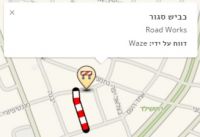
סגירת כביש באמצעות האפליקציה מוצגת במפה החיה. לחיצה על האייקון של דיווח הכביש הסגור מציגה את פרטי הדיווח. ניתן גם ללחוץ על הכביש הסגור (הקטע באדום לבן) ולקבל את פרטי הסגירה (שם הרחוב והעיר ולפני כמה זמן בוצע הדיווח).
תנועה בזמן אמת

נתוני תנועה בזמן אמת מוצגים על המפה החיה באמצעות צבע הכבישים. הצבעים הם על פי רמת העומס בכביש מבהיר (עומס קל) לכהה (עומס כבד): צהוב, כתום, אדום, שחור. בלחיצת עכבר על הכביש הצבוע מקבלים נתונים על מצב התנועה כפי שדווח.